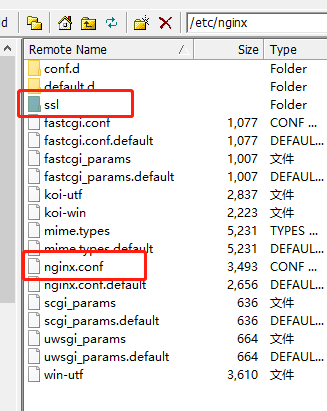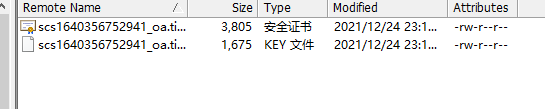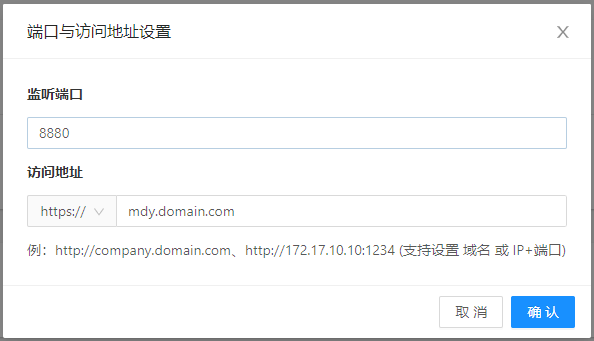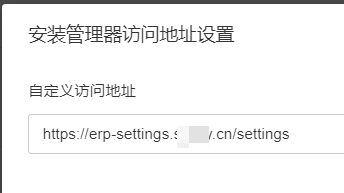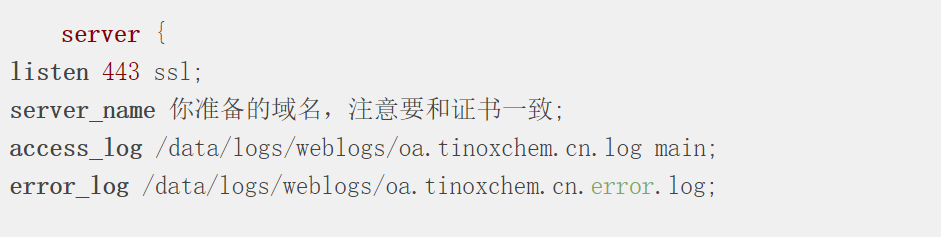背景:
从去年 2020 年底开始使用明道云,试运行一年时间,稳定可靠非常优秀。年底原华为云服务器到期,这里因为双 12 活动在华为云新买了一个 5 年期的服务器。 迁移完成后这里打算绑定域名不再用 IP 裸奔了。之前试过一次,按着官方教程走不是很顺利,这里准备再发起一轮进攻。 后面关于如何完成华为云的服务器迁移,有兴趣的可以评论,找时间再开一贴。
准备:
-
已经备案的域名。 如果你的服务器再大陆地区的话, 域名要记得备案哦。直接通过你的域名服务商备案就可以了。我再华为云这边,备案很方便。
-
SSL 证书。
- 申请证书。方法有很多,我用的是 digicert 的 dv baisc 免费证书。 华为控制台搜索 SSL 证书,然后去购买就可以了。
![image.png]() 。这里注意,这个证书不支持二级域名。 比如,如果你申请的是 abc.com, 然后你解析 oa.abc.com 到明道云,那么会提示证书不一致。 请在申请证书的时候,确保申请的域名和后面使用的一直。 如果你要用 oa.abc.com 那么申请的时候就申请 oa.abc.com。
。这里注意,这个证书不支持二级域名。 比如,如果你申请的是 abc.com, 然后你解析 oa.abc.com 到明道云,那么会提示证书不一致。 请在申请证书的时候,确保申请的域名和后面使用的一直。 如果你要用 oa.abc.com 那么申请的时候就申请 oa.abc.com。 - 下载证书。 下载后是一个压缩包,找到有 nignx 那个文件夹。
![image.png]() ,这个文件夹内的两个就是我们要用的。 注意,一个后缀是。cert, 一个是。key。 官方教程里面两个都显示的。pem 有一定误解。
,这个文件夹内的两个就是我们要用的。 注意,一个后缀是。cert, 一个是。key。 官方教程里面两个都显示的。pem 有一定误解。
- 申请证书。方法有很多,我用的是 digicert 的 dv baisc 免费证书。 华为控制台搜索 SSL 证书,然后去购买就可以了。
-
云服务器安装 Nginx。因为我用的是云服务器镜像,没有默认装 Nginx, 所以需要自己手动重新装。 如果你已经安装过 Nginx 那么就直接去修改 nginx 的配置文件 Nginx.conf 文件。
- 看是不是装了 Nginx:
find / -name nginx.conf,![fdbf9981c60eeda066a1a283e5d726d.png]() 如果像我这样就是没有装过。 找到的都是 docker 应用下的配置。 如果出现 /etc/nginx/nginx.conf 就对了,这个就是 Nginx 的配置文件路径。
如果像我这样就是没有装过。 找到的都是 docker 应用下的配置。 如果出现 /etc/nginx/nginx.conf 就对了,这个就是 Nginx 的配置文件路径。 - 安装 Nginx。
yum install nginx
- 看是不是装了 Nginx:
-
准备 SSH Secure File Transfer Client。 等会儿我们需要这个工具上传证书和 nginx.conf 文件。SSHSecureShellClient_downcc.zip
这是我新鲜下载的,之前讲 obs 帖子里面那个下载地址我昨天访问有点问题。 我就传一个包在这里,解压安装就 OK。 我也不晓得有没有毒,自己把防火墙打开在装吧。哈哈哈~
开始操作:
- 用 SSH Secure File Transfer Client 链接服务器。找到 Nginx 安装目录 把 Nginx.conf 下载到本地。
- 用 SSH Secure File Transfer Client 在 Nginx 目录下新建一个文件夹 ssl。用来存放证书,当然你也可以放在其他目录下,放在 Nginx 目录下方便管理。完成后如下图:
![image.png]()
- 将证书上传到 ssl 文件夹。如图:
![image.png]()
- 开始编辑第一步下载到本地的 Nginx.conf。
- 找到官方教程:https://docs.pd.mingdao.com/deployment/docker-compose/proxy.html。
- 找到官方给的 https Nginx 配置。 ATTENTIONS!!!!! 注意注意!!! 官网这个不是一个完整的 Nginx.conf 配置,所以不要全部替换掉你的 Nginx.conf。 我下面给的,就是完整配置
# * Official English Documentation: http://nginx.org/en/docs/
# * Official Russian Documentation: http://nginx.org/ru/docs/
user nginx;
worker_processes auto;
error_log /var/log/nginx/error.log;
pid /run/nginx.pid;
# Load dynamic modules. See /usr/share/doc/nginx/README.dynamic.
include /usr/share/nginx/modules/*.conf;
events {
worker_connections 1024;
}
http {
log_format main '$remote_addr - $remote_user [$time_local] "$request" '
'$status $body_bytes_sent "$http_referer" '
'"$http_user_agent" "$http_x_forwarded_for"';
access_log /var/log/nginx/access.log main;
upstream mdy {
server 你的服务器公网IP:8880;
}
sendfile on;
tcp_nopush on;
tcp_nodelay on;
keepalive_timeout 65;
types_hash_max_size 4096;
include /etc/nginx/mime.types;
default_type application/octet-stream;
# Load modular configuration files from the /etc/nginx/conf.d directory.
# See http://nginx.org/en/docs/ngx_core_module.html#include
# for more information.
include /etc/nginx/conf.d/*.conf;
# 强制跳转到https访问
server {
listen 80;
server_name 你准备的域名,注意要和证书一致;
rewrite ^(.*)$ https://$host$1 permanent;
}
server {
listen 443 ssl;
server_name 你准备的域名,注意要和证书一致;
access_log /data/logs/weblogs/oa.tinoxchem.cn.log main;
error_log /data/logs/weblogs/oa.tinoxchem.cn.error.log;
ssl_certificate /etc/nginx/ssl/你的域名证书文件名称.crt;
ssl_certificate_key /etc/nginx/ssl/你的域名证书密钥文件名称.key;
underscores_in_headers on;
# 上传文件大小限制
client_max_body_size 2048m;
# 开启浏览器压缩,加速请求
gzip on;
gzip_proxied any;
gzip_disable "msie6";
gzip_vary on;
gzip_min_length 512;
gzip_comp_level 6;
gzip_buffers 16 8k;
gzip_types text/plain text/css application/json application/x-javascript application/javascript application/octet-stream text/xml application/xml application/xml+rss text/javascript image/jpeg image/gif image/png;
location / {
proxy_set_header Host $http_host;
proxy_set_header X-Forwarded-Proto $scheme;
proxy_pass http://mdy;
}
# IM 需要
location ~ /mds2 {
proxy_set_header Host $http_host;
proxy_hide_header X-Powered-By;
proxy_set_header X-NginX-Proxy true;
proxy_pass http://mdy;
proxy_redirect off;
proxy_http_version 1.1;
proxy_set_header Upgrade $http_upgrade;
proxy_set_header Connection upgrade;
}
}
# Settings for a TLS enabled server.
#
# server {
# listen 443 ssl http2;
# listen [::]:443 ssl http2;
# server_name _;
# root /usr/share/nginx/html;
#
# ssl_certificate "/etc/pki/nginx/server.crt";
# ssl_certificate_key "/etc/pki/nginx/private/server.key";
# ssl_session_cache shared:SSL:1m;
# ssl_session_timeout 10m;
# ssl_ciphers HIGH:!aNULL:!MD5;
# ssl_prefer_server_ciphers on;
#
# # Load configuration files for the default server block.
# include /etc/nginx/default.d/*.conf;
#
# error_page 404 /404.html;
# location = /40x.html {
# }
#
# error_page 500 502 503 504 /50x.html;
# location = /50x.html {
# }
# }
}
-
保存后将这个 Nginx.conf 上传到服务器 Nginx 目录下覆盖原来的 Nginx.conf。
-
在云服务上重启 Nginx 服务。
cd /etc/nginxnginx -c etc/nginx/nginx.conf这里应该会报错,就是 nginx 配置里面的日志文件服务器上找不到。 我昨晚忘了截图了,按照提示的路径去新建文件就可以了。应该是三个。
-
用原来的 IP 访问系统,进入到安装管理器然后将访问域名设置成 https 后面是域名。
![官网教程路]()
-
尝试用域名访问。出现新的问题
- 可以访问,但是部分资源加载失败。重新挂载一下 obs 配置文件。 参考:# 【小白教程】如何配置华为云 OBS 标准文件对象服务? 里面的第五步。
- 文件预览失败。 需要升级文件预览镜像。 参考:## 文档预览镜像升级
重启,大功告成。
特此鸣谢: 转角 heroes, 一九九九
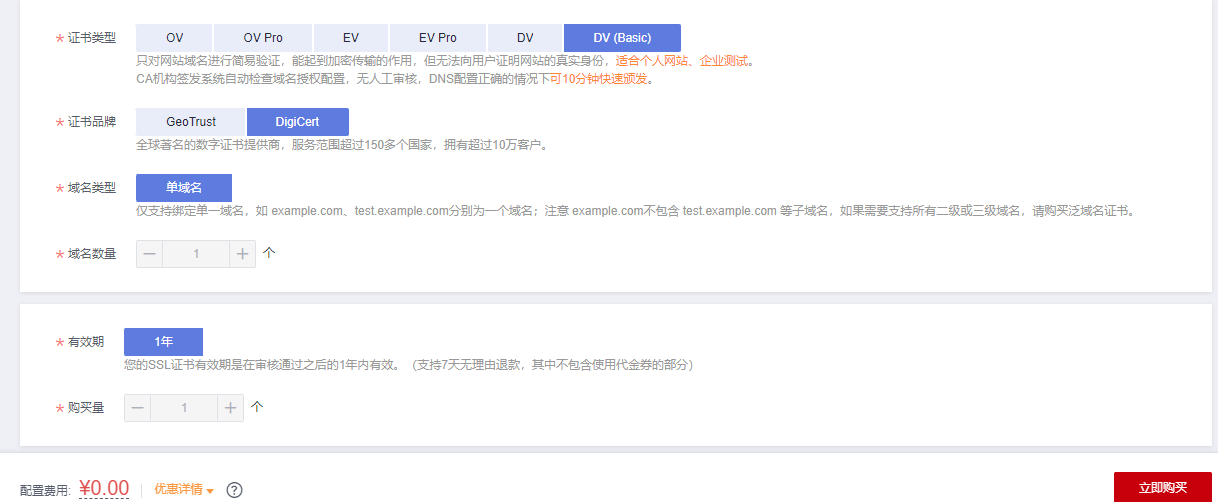 。这里注意,这个证书不支持二级域名。 比如,如果你申请的是 abc.com, 然后你解析 oa.abc.com 到明道云,那么会提示证书不一致。 请在申请证书的时候,确保申请的域名和后面使用的一直。 如果你要用 oa.abc.com 那么申请的时候就申请 oa.abc.com。
。这里注意,这个证书不支持二级域名。 比如,如果你申请的是 abc.com, 然后你解析 oa.abc.com 到明道云,那么会提示证书不一致。 请在申请证书的时候,确保申请的域名和后面使用的一直。 如果你要用 oa.abc.com 那么申请的时候就申请 oa.abc.com。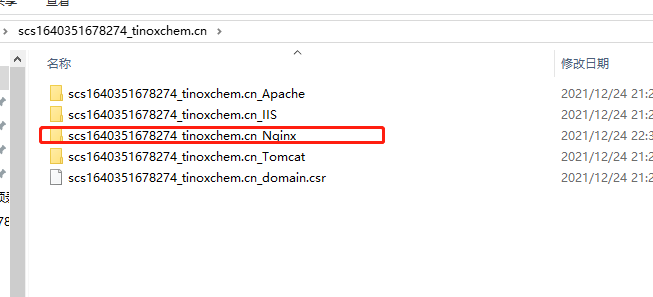 ,这个文件夹内的两个就是我们要用的。 注意,一个后缀是。cert, 一个是。key。 官方教程里面两个都显示的。pem 有一定误解。
,这个文件夹内的两个就是我们要用的。 注意,一个后缀是。cert, 一个是。key。 官方教程里面两个都显示的。pem 有一定误解。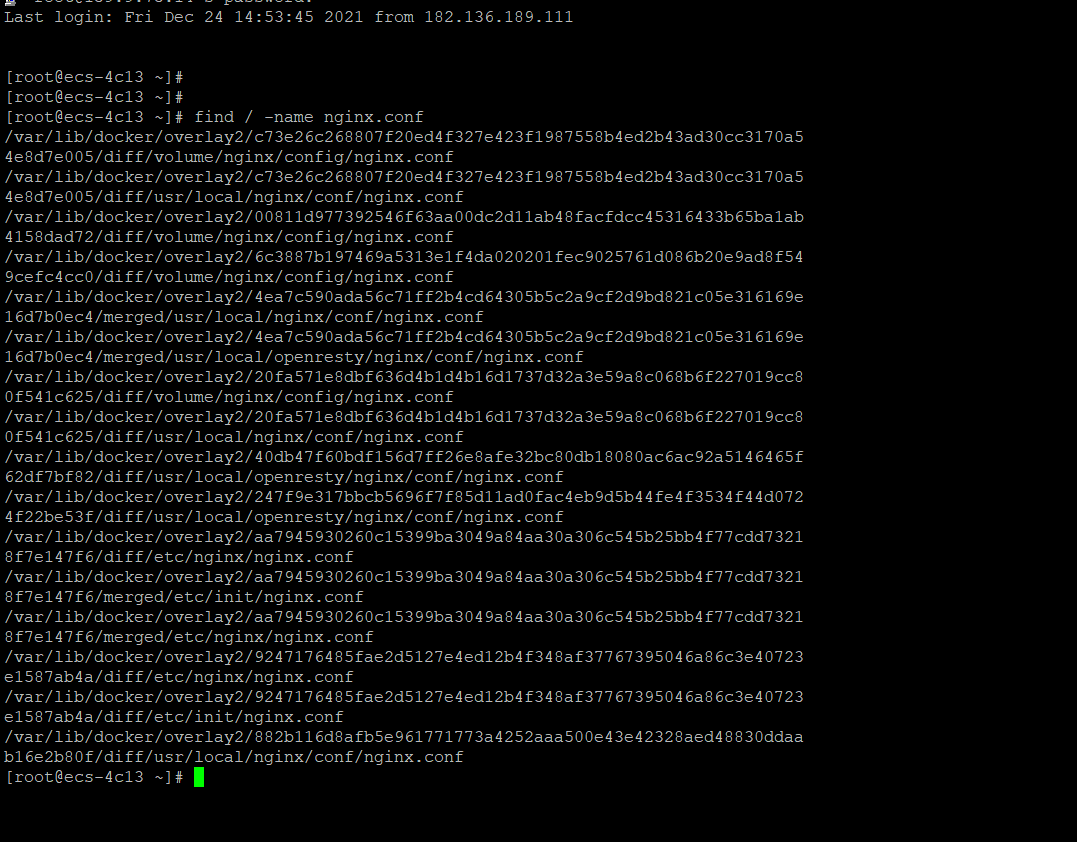 如果像我这样就是没有装过。 找到的都是 docker 应用下的配置。 如果出现 /etc/nginx/nginx.conf 就对了,这个就是 Nginx 的配置文件路径。
如果像我这样就是没有装过。 找到的都是 docker 应用下的配置。 如果出现 /etc/nginx/nginx.conf 就对了,这个就是 Nginx 的配置文件路径。